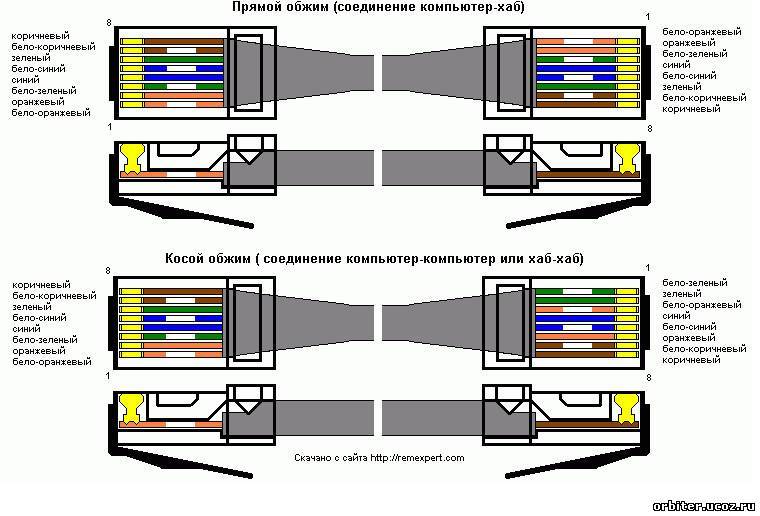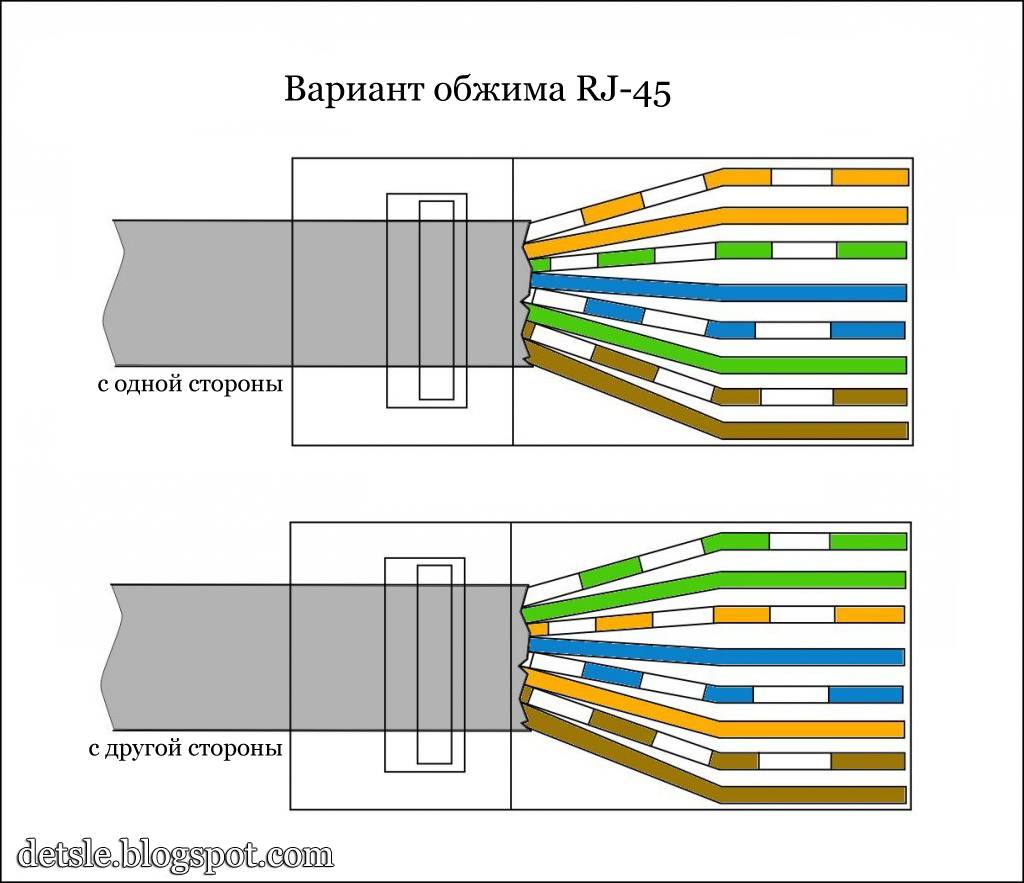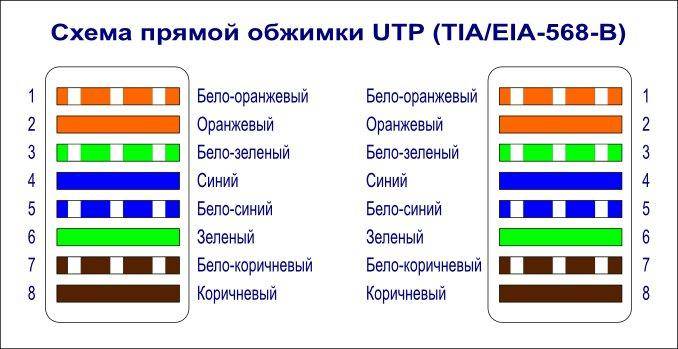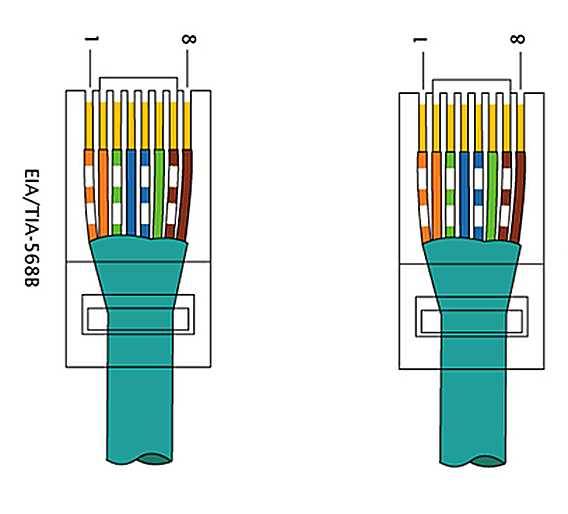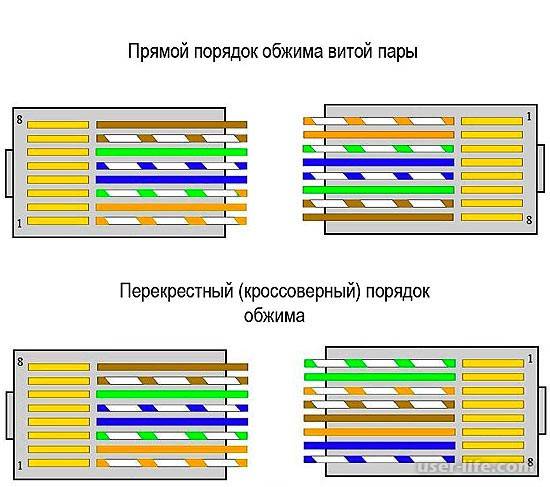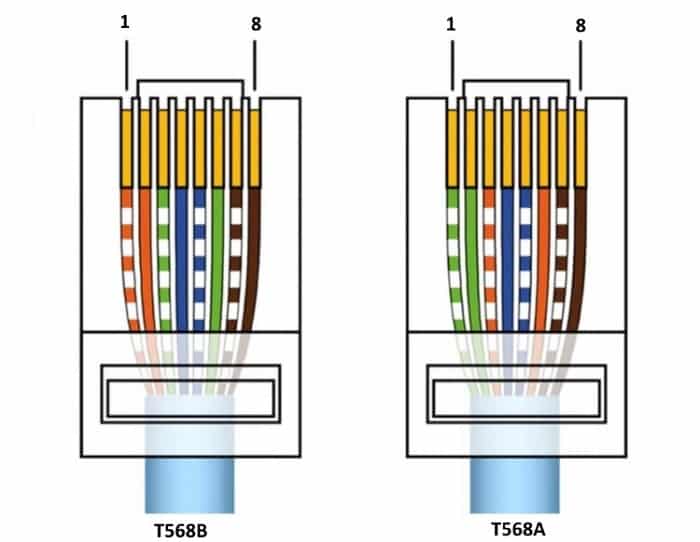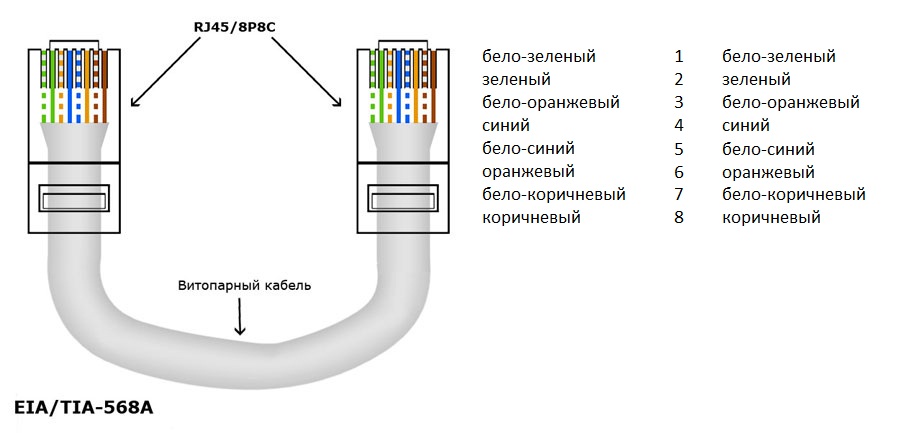- インターネット用のさまざまなケーブル
- ツイストペアケーブルを圧着する方法(インターネットケーブルのピン配列)
- ピン配置の配色
- 圧着手順
- ドライバーの圧着手順
- ビデオ:ツイストペアをドライバーで圧縮する方法-視覚的な指示
- 4線ツイストペアの圧着
- インターネットケーブルをコンセントに接続する方法
- RJ-45コネクタ圧着
- 色別のインターネットケーブル接続方式
- コネクタのツイストペアの圧着
- ビデオレッスン:ペンチとドライバーでRJ-45コネクタを圧着する
- ツイストペアとは
- 種と種類
- カテゴリと封じ込めの選択
- ペアの数
- 圧着品質チェック
- RJ-11、RJ-45を再圧着する方法
- 4コアのツイストペアを圧着する順序
- 結論
- コンピューターネットワーク
- トピックに関する結論と有用なビデオ
インターネット用のさまざまなケーブル
最新のローカルコンピューティングシステムを構築するために使用されるケーブルの種類について言えば、それらには非常に多様なものがあります。
まず、外部からの要因の影響を防ぐ外部構造に注意を払う必要があります。条件付きで次のタイプに分けることができます。
ストリートケーブル。それは強化された編組を持ち、湿気と紫外線に耐性があり、その厚さは約2〜3mmに達します。また、頭上通信線を敷設するのに便利なスチールケーブルを装備することもできます。伝統的に黒。

屋内ケーブル。この設計では、コアは最大1 mmの厚さのPVCシースで保護されており、水や日光に長時間さらされるとその特性が失われます。高価なバージョンでは、ナイロン糸の形で追加の補強コアがある場合があります。

ノート!圧着するとき、多くの熟練していない専門家は、コネクタラッチの下にそれを導くのではなく、補強糸の存在を無視します。これは、突然の身体運動中のケーブルの破損を伴います。
ツイストペアLANをサブカテゴリに分割する2つ目の機能は、シールドの存在です。このために、マーキング用の特別な記号が作成されています:U-シールドなし、シールドなし、F-フォイル、スクリーンはフォイルで作られています、S-編組スクリーン、外側のスクリーンは編組ワイヤーの形です、TP-ツイストペア、ツイストペア(実際には、電磁干渉に対する主な保護)、TQ-ペアの各ペアの分離スクリーンの存在(より単純な-4本のワイヤー):
- U / UTP、すべてのシールドがありません。
- U / FTP、外部シールドなし、2ペアごとにホイル保護。
- F / UTP、全体的なフォイルシールド、追加のEMIシールドは適用されません。
- S / UTP、ワイヤーブレード全体シールド、内部シールドなし。
- SF / UTP、外部スクリーニングの組み合わせ、コアスクリーニングなし。
- F / FTP、両方の画面はホイルで作られています。
- S / FTP、アウターワイヤーブレード、インナーフォイル;
- SF / FTP、外部-結合、内部-フォイル。
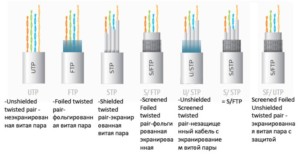
そして最後に、ツイストペアをカテゴリに分割するのが通例であり、データ転送速度は直接依存します。 1番目から4番目までのカテゴリは明らかに廃止されており、最新のLANでは機能しません。残りは、データ伝送チャネルを設計するさまざまなタスクに使用されます。
- カテゴリ5、5e。 100 MHzの周波数帯域で動作するケーブルの場合、データレートは2ペアを使用する場合は100 Mbps、4ペアを使用する場合は1Gbpsです。接頭辞「e」は、直径とコストが削減されることにより、改良された技術の使用を示します。ほとんどの場合、2ペアケーブルはカテゴリ5eに属することに注意してください。
- カテゴリ6、6A。動作周波数帯域は、それぞれ200MHzと250MHzです。最初のケースでは、これはU / UTPタイプのケーブルですが、データ転送速度は55メートルの制限で10 Gb/sに達する可能性があります。 2番目のケースでは、「A」プレフィックスがある場合、F/UTPまたはU/FTPの2つのタイプが発生する可能性があり、100メートルのセグメントで10 Gb/sの速度が可能です。
- カテゴリ7、7A。動作周波数帯域はそれぞれ600MHzと1GHzです。これらのケーブルは、1つの国際規格でのみ承認されているため、まれです。また、長距離で10 Gbpsの速度で情報を転送でき、F/FTPまたはS/FTPの2つのタイプがあります。

ノート!セカンダリネットワーク要素の品質は、回線の最終的なデータレートに大きく影響する可能性があります。たとえば、6Aケーブルが使用されているが、同時にこのカテゴリと矛盾する抵抗でRJ45ソケットが取り付けられている場合、LANは正しく機能せず、デバイス間の通信が完全に失われます。
ツイストペアケーブルを圧着する方法(インターネットケーブルのピン配列)
圧着にはツイストペアが使用されます:
-
コネクタ-ケーブルをコンピュータに挿入できる透明なプラスチック製のRJ45アダプタ。
-
圧着ペンチは、クリンパとも呼ばれます。これは、導体との良好な接触を確保するために、絶縁体を剥がすためのブレードとソケットを備えたツールです。
ピン配置の配色
ツイストペアを圧縮できる主なスキームは、ストレートとクロスの2つです。
ケーブルコアの配置方法(ピン配置の配色)が異なります。最初のケースでは、ワイヤの両端で、コアが同じ順序で配置されます。
- 白オレンジ;
- オレンジ;
- 白緑;
- 青い;
- 白青;
- 緑;
- 白茶色;
-
茶色。
この方法は、たとえば、さまざまな目的のデバイス(コンピューター、ラップトップ、テレビなど)をルーターまたはモデムに接続するためにケーブルを圧着する必要がある場合に最もよく使用されます。
クロスピン配置が必要な場合、最初のコネクタのケーブルコアは前の場合と同じ順序になり、2番目のコネクタでは次の配色に従って配置されます。
- 白緑;
- 緑;
- 白オレンジ;
- 青い;
- 白青;
- オレンジ;
- 白茶色;
-
茶色。
クロス圧着は、2台のコンピュータやルーターなど、同じ目的のデバイスを接続する場合に使用されます。しかし、最近のネットワークカードとルーターはケーブル圧着方式を自動的に検出してそれに適応できるため、今日ではほとんど使用されていません。
圧着手順
ツイストペアの圧縮は非常に簡単です。
- ケーブル、RJ45コネクタおよび圧着工具を準備します。
-
端から約2〜3センチメートルの外側の巻線からケーブルを解放します。これを行うには、クリンパを使用できます。それは特別なナイフを提供します。
-
ツイストペアペア配線をほどいて位置合わせします。選択した圧着パターンに従って、正しい順序でそれらを配置します。ケーブルをコネクタに接続し、余分な部分を切り取ります。被覆ケーブルがコネクタの下部に入るのに十分な長さのオープンワイヤを残しておく必要があります。
-
クリンパで過度に長いワイヤをトリミングします。
-
ケーブルのすべてのワイヤをコネクタの最後まで挿入します。
-
ツイストペアケーブルをクリンパで圧着します。これを行うには、コネクタがカチッと音を立ててツールハンドルを数回握るまで、コネクタをソケットに挿入します。
自宅と職場でツイストペアケーブルを何度も圧着しました。特別なツールを使用してこれを行うのは非常に簡単です。主なことは、色ごとにワイヤーを正しく配置することです。ただし、ケーブルの外側のシースをクリンパで慎重に切断する必要があります。私の経験では、余分な労力をかけると、外側の断熱材だけでなく、内側のコアもカットされます。
ツイストペアが圧着された後、外側の巻線が部分的にコネクタに入る必要があります。ケーブルコアがコネクタから覗いている場合は、圧着を再度行う必要があります。
ケーブルの外側シースは、コネクタに部分的に適合する必要があります
ドライバーの圧着手順
専用工具だけでなく、通常のドライバーでもケーブルを圧縮できます。この方法は時間がかかり、結果の品質が低下する可能性が高くなります。しかし、クリンパを手元に持っていない人にとっては、それが唯一の可能なものになるでしょう。作業を完了するには、次のものが必要です。
- ツイストペア;
- RJ45コネクタ;
- 巻き取りストリッピングナイフ;
- ワイヤーをトリミングするためのワイヤーカッター。
-
マイナスドライバー。
次のようにケーブルを圧着します。
- 圧着ペンチで圧着する場合と同じ方法でツイストペアを準備します。
- 導体をソケットに挿入します。
-
ドライバーを使用して、各コネクタブレードを順番に押して、ケーブルコアの巻線を切断し、銅導体に接触させます。
- 結果を確認してください。
ビデオ:ツイストペアをドライバーで圧縮する方法-視覚的な指示
4線ツイストペアの圧着
8線ツイストペアに加えて、4線もあります。データ転送速度が100Mbps以下であるため、使用頻度は低くなります(標準のケーブルでは、速度は1000 Mbpsに達する可能性があります)。ただし、このようなケーブルは安価であるため、情報量が中小規模の小規模ネットワークで積極的に使用されています。
4線ツイストペアを圧着するプロセスは、8線ツイストペアの場合と同じです。同じコネクタと圧着ペンチが使用されます。ただし、同時に、コネクタで使用される接点の一部、つまり1、2、3、および6のみが使用され、残りは空のままです。
4線ツイストペアの導体の色指定は異なる場合がありますが、2つのオプションが最も一般的です。
- ホワイトオレンジ、オレンジ、ホワイトブルー、ブルー。
- ホワイトオレンジ、オレンジ、ホワイトグリーン、グリーン。
1番目と2番目の接点は、常にそれぞれ白オレンジとオレンジのワイヤで挿入されます。そして、3番目と6番目には、青または緑のワイヤーがあります。
インターネットケーブルをコンセントに接続する方法
まず、電気コンセントのように、屋外設置用と屋内設置用の2種類のインターネットコンセントがあることに注意してください。
- 屋内ソケットは、電線と同じように、インターネットケーブルが壁に隠れている場合に使用されます。
- また、屋外で使用するコンセントは、インターネットケーブルが視界範囲内の壁の表面に沿って配線されていることを前提としています。表面実装ソケットは、任意の表面に取り付けられている通常の電話ソケットと外観が似ています。
同時に、すべてのソケットは折りたたみ可能であり、3つの部分で構成されていることに注意してください。ソケット本体の半分は固定用、ソケットの内側はワイヤ接続用、本体の2番目の部分は保護要素。シングルとダブルの両方のインターネットソケットがあります。
コンピュータソケットは外観が異なる場合がありますが、同じように機能します。それらのすべては、マイクロナイフ接点が装備されています。原則として、これらは導体の絶縁を切断するように設計されており、その後、プロセスは一定のゲインの下で実行されるため、信頼性の高い接触が確立されます。
RJ-45コネクタ圧着
アパートや家に入るインターネットケーブルは、ほとんどの場合ツイストペアケーブルと呼ばれ、小さなプラスチックコネクタで終わることがよくあります。このプラスチック製のデバイスはコネクタであり、通常はRJ45です。プロの専門用語では、「ジャック」とも呼ばれます。
これはRJ-45コネクタがどのように見えるかです
ケースは透明なので、色違いのワイヤーが見えます。コンピュータを相互に、またはモデムに接続するワイヤの接続には、同じデバイスが使用されます。ワイヤーの位置の順序(または、コンピューター科学者が言うように、ピン配置)のみが異なる可能性があります。同じコネクタがコンピュータのコンセントに挿入されます。コネクタ内の配線がどのように配置されているかを理解していれば、インターネットコンセントの接続に問題はありません。
色別のインターネットケーブル接続方式
T568AとT568Bの2つの接続方式があります。最初のオプション-「A」は私たちの国では実際には使用されておらず、どこでも「B」スキームに従ってワイヤが配置されています。ほとんどの場合に必要なのはそれなので、覚えておく必要があります。
色別のインターネットケーブル接続図(オプションBを使用)
最後にすべての問題を明確にするために、ツイストペアのワイヤの数について話しましょう。このインターネットケーブルには、2ペアと4ペアがあります。最大1Gb/ sの速度でのデータ転送には、1〜10 Gb/s-4ペアの2ペアケーブルが使用されます。今日のアパートや民家では、主に100 Mb/sまでのストリームがもたらされます。しかし、インターネット技術の現在の開発ペースでは、数年以内に速度がメガビットで計算される可能性があります。このため、4本の導体ではなく8本の導体のネットワークをすぐに拡張する方がよいでしょう。次に、速度を変更するときに、何もやり直す必要はありません。機器がより多くの導体を使用するというだけです。ケーブル価格の差は小さく、ソケットと インターネットコネクタ まだ8ピンを使用します。
ネットワークがすでに2ペアで配線されている場合は、同じコネクタを使用します。スキームBに従って最初の3つの導体を敷設した後でのみ、2つの接点をスキップして、6番目の代わりに緑色の導体を敷設します(写真を参照)。
4線式インターネットケーブルを色で接続する方式
コネクタのツイストペアの圧着
コネクタにワイヤを圧着するための特別なペンチがあります。メーカーにもよりますが、6-10ドルほどかかります。通常のドライバーとワイヤーカッターでうまくいくことができますが、それらを使用する方が便利です。
コネクタを圧着するためのプライヤー(オプションの1つ)
まず、ツイストペアから絶縁体を取り除きます。ケーブルの端から7〜8cmの距離で取り外します。その下には、2つにねじれた異なる色の導体の4つのペアがあります。細いシールド線もある場合がありますが、それを横に曲げるだけです。必要ありません。ペアをほどき、ワイヤーを揃え、さまざまな方向に広げます。次に、スキーム「B」に従って折ります。
コネクタでRJ-45コネクタを終端する方法
親指と人差し指の間に正しい順序でワイヤーを固定し、ワイヤーを互いに均等に、しっかりと配置します。すべてを揃えたら、ワイヤーカッターを取り、レイアウトされたワイヤーの余分な長さを順番に切り取ります。10〜12mmが残るはずです。写真のようにコネクタを取り付ける場合、ツイストペア絶縁はラッチの上から開始する必要があります。
配線が10〜12mmになるように切断します
ツイストペアとカットワイヤーをコネクターに挿入します
ラッチ(カバーの突起)を下にして取る必要があることに注意してください
ワイヤーをコネクターに入れる
各指揮者は特別なトラックに入る必要があります。ワイヤを完全に挿入します。コネクタの端に到達する必要があります。コネクタの端でケーブルを持ち、ペンチに挿入します。ペンチのハンドルはスムーズにまとめられています。体が正常になれば、特別な努力は必要ありません。 「機能しない」と思われる場合は、RJ45がソケットに正しく挿入されているかどうかを再確認してください。すべて問題がない場合は、再試行してください。
トングの突起を押すと、導体がマイクロナイフに移動し、マイクロナイフが保護シースを切断して確実に接触します。
圧着ペンチのしくみ
このような接続は信頼性が高く、問題が発生することはめったにありません。そして、何かが起こった場合、ケーブルを簡単に作り直すことができます。切断して、別の「ジャック」でプロセスを繰り返します。
ビデオレッスン:ペンチとドライバーでRJ-45コネクタを圧着する
手順はシンプルで繰り返しが簡単です。ビデオの後ですべてを行う方が簡単な場合があります。ペンチを使用する方法と、ペンチを使用せずに使用する方法、および通常のストレートドライバーを使用してすべてを実行する方法を示します。
ツイストペアとは
ツイストペアは、保護シース内の1対以上の銅線で構成され、特定のピッチで撚り合わされた特殊なケーブルです。ケーブルに複数のペアがある場合、それらのツイストピッチは異なります。これにより、導体間の相互の影響が軽減されます。ツイストペアは、データネットワーク(インターネット)を作成するために使用されます。ケーブルは、標準化された機器コネクタに挿入された特別なコネクタを介してデバイスに接続されます。
専門家が使用するツールのセット
種と種類
ツイストペアは安全な場合と安全でない場合があります。シールドペアには、アルミホイルまたはブレードシールドがあります。保護は一般的である可能性があります-ケーブルに対して-そしてペアごとに-各ペアに対して別々に。屋内に敷設する場合は、シールドなしケーブル(UTPマーキング)または一般的なフォイルシールド(FTP)を使用できます。路上に敷設する場合は、追加の金属ブレード(SFTP)を使用することをお勧めします。ツイストペアがルートに沿って電気ケーブルと並列に接続されている場合は、各ペア(STPおよびS / STP)を保護するケーブルを使用するのが理にかなっています。ダブルスクリーンのため、このようなケーブルの長さは100mを超える場合があります。
ツイストペア-有線インターネットの接続に使用されるケーブル
撚り線と単芯のツイストペアもあります。単芯線は曲がりが悪くなりますが、特性が良く(信号は長距離を伝送できます)、圧着に対する耐性が高くなります。これらは、インターネットコンセントを接続するときに使用されます。この場合、ケーブルは取り付け時に固定され、ほとんど曲がりません。
撚り線ツイストペアはよく曲がりますが、減衰が大きく(信号の通過が悪く)、圧着時に切断しやすく、コネクタに挿入するのが難しくなります。インターネットコンセントから端末デバイス(コンピューター、ラップトップ、ルーター)まで、柔軟性が重要な場合に使用されます。
カテゴリと封じ込めの選択
そして、カテゴリについてもう少し。インターネットに接続するには、少なくともCAT5カテゴリのツイストペアケーブルが必要です(CAT6およびCAT6aを使用できます)。これらのカテゴリ指定は、保護シースにエンボス加工されています。
インターネットを利用するには、特定のカテゴリのツイストペアケーブルを購入する必要があります
そして、保護シースの色とケーブルの形状について一言。最も一般的なツイストペアは灰色ですが、オレンジ(明るい赤)も利用できます。最初のタイプは普通で、2番目のタイプは燃焼をサポートしないシェルにあります。木造住宅では不燃性のツイストペアケーブルを使用するのが理にかなっていますが(万が一の場合)、特に必要はありません。
ツイストペアの形状は、円形またはフラットにすることができます。丸いツイストペアはほとんどどこでも使用され、平らなツイストペアは床に置くときにのみ必要です。誰もあなたがそれを台座の下やケーブルチャンネル付きの特別な台座に置くことを気にしませんが。
ペアの数
基本的に、ツイストペアは2ペア(4線)と4ペア(8線)から作られます。最新の標準では、最大100 Mb / sの速度で、2ペアケーブル(4線)を使用できます。 100 Mb/sから1Gb/ sの速度では、4ペア(8本のワイヤー)が必要です。
引っ張る必要がないように、すぐに8本のケーブルを使用することをお勧めします...
現在、民家やアパートのインターネット接続のデータ転送速度は100 Mb / sを超えていません。つまり、4本のツイストペア線を使用できます。しかし、状況は急速に変化しているため、数年以内に100 Mb / sのしきい値を超える保証はありません。つまり、ケーブルを引っ張る必要があります。実際、すでに120Mbps以上の速度の料金があります。したがって、一度に8本のワイヤーを引っ張る方がよいでしょう。
圧着品質チェック
行われた作業が正しいことを確認するには、インターネットケーブルを何らかの方法で圧着して、テストする必要があります。
確認する方法はいくつかあります。
- LANテスター。または単にケーブルテスター。これは、サービスセンターの従業員が顧客にサービスを提供するときに通常使用するプロ仕様の機器です。このテスターは、多数の異なるコネクタと相互作用できるという点で異なります。インターネットケーブルの両端を正しいコネクタに挿入する必要があります。インジケーターは、ノード間に接続があるかどうかを示します。テスターの仕事を理解するのに難しいことは何もありません。しかし、個人的な使用のためにそれを購入することは特に有益ではありません。
- マルチメータ。あなたが運転手または電気技師であり、自由に使えるマルチメータを持っている場合、圧着されたコネクタをチェックするときに非常に役立ちます。マルチメータのプローブを対応する色のケーブルの端に取り付け、デバイスのインジケータを確認する必要があります。呼び出しモードでは、回線間に接続が確立されます。そうである場合、デバイスはこれを可聴信号の形式で表示し、対応するデータをディスプレイに表示します。テスト対象のケーブルのすべてのペアで、抵抗インジケータはほぼ同じである必要があります。差が大きい場合や抵抗が大きすぎる場合は、作業の誤りを探してください。彼女はどこかにいます。そして、それを修正する必要があります。
- 直接接続。圧着ケーブルの機能を確認する最も簡単な方法は、ケーブルをコンピューターまたはルーターに直接接続することです。ネットワーク接続アイコンから赤十字が消え、プラグ付きのコンピューターが表示されている場合は、インターネット接続があり、すべてが機能するはずです。
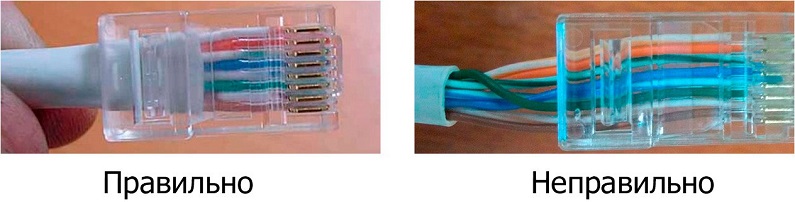
ご覧のとおり、自宅でケーブルを圧縮してインターネットを復元することができます。ここでは複雑なことは何もありません。
特別なツールを自由に使えるのは良いことです。しかし、実践は、多くの状況でそれなしで行うことがかなり可能であることを明確に示しています。
お気づきのように、電源コードを自分で圧縮することは難しくありません。また、アクションを正しく実行すると、プレストングとドライバーの両方を使用した結果が同じになることにも注意してください。したがって、自宅でネットワークインターネットケーブルを圧着するためのツールの選択はあなた次第です。
RJ-11、RJ-45を再圧着する方法
一見、行き詰まった状況があります。 RJ-11またはRJ-45プラグをネットワークケーブルに圧着することが急務ですが、手元に新しいプラグはありません。この問題の簡単な解決策もあります。フォーク本体をラッチでバイスに固定し、ラメラをシートから1 mm引き出し、両端から千枚通しで交互にこじ開ける必要があります。

ナイフを使用してラッチをケーブルの手前側から切断し、取り外して、古いツイストペアを取り外します。コンポーネントを示すために、RJ-45プラグを完全に分解しました。
上記の技術を使用して、新しいツイストペアをRJ-11またはRJ-45プラグに圧着します。

プラグを分解するときにutpケーブルロックが取り外されたため、取り外したラッチから形成された窓にシリコン、接着剤、またはシーラントを数滴垂らしてケーブルをプラグに固定する必要があります。ツイストペアケーブルの損傷を延長または修復する必要がある場合は、はんだ付けまたはツイストによって行うことができます。はんだ接合の信頼性は、どの機械的方法よりも優れています。
4コアのツイストペアを圧着する順序
4芯ツイストペアの圧着は、必要な工具と材料の準備から始まります。
- まず、必要な長さのケーブルをベイから分離します。少し後で導体の端をカットするので、カットはまっすぐである必要はありません。
-
カットから40〜50mm後退します。ストリッパー、ペンチの刃、またはその他のツールを使用して、絶縁体に円形の切り込みを入れます。内静脈を傷つけないように注意してください。
- 4芯ケーブルは8芯ケーブルの1.5倍細いため、コネクタに入る外側の絶縁体の部分を数層の電気テープで包むことをお勧めします。これにより、固定の信頼性が向上します。
-
その後、ねじれをほどき、導体を希望の順序に配置します。一番下(6番目の静脈)は残りの部分からわずかに離れています。
-
外側の絶縁体のカットから12〜14 mmを測定し、このレベルでワイヤをカットします。カットラインはケーブル軸に厳密に垂直である必要があります。
-
ワイヤをコネクタに挿入し、接触側を手前に向けて保持します。最初の3つの静脈が最初の3つの接点に行き、最後の静脈が6番目の接点に行くことを確認してください。導体の端は、コネクタの前壁に接触している必要があります。
-
圧着ペンチ(ソケット「8P」)でコネクタをクランプします。カチッという音がするまでそれらを絞ります。
-
クリックした後、パッチコードを解放し、接続の強度を確認します。コネクタとケーブルをさまざまな方向に引っ張ります。かなりの努力をしても、高品質の圧着は問題になりません。
- 最後に、パッチコードをテストする必要があります。ツイストペアを接続します
xkケーブルテスター、電源を入れ、インジケーターの輝きを観察します。一対の接点の反対側にある緑色のライトは、ワイヤの完全性を示します。グローの欠如-ワイヤがコネクタに接続されていないか、ケーブルの内部で断線していること。赤い輝きは、クロスオーバーまたは短絡を示します。 -
この場合、4番目、5番目、7番目、8番目の接点は接続されていないため、それらの近くに表示はありません。残りは緑色に点滅するはずです。
結論
今日、あなたは4本の導体からなるツイストペアを圧着するための規則をマスターしました。 8芯ケーブルで、私たちもそれを理解したことを願っています。
コンピューターネットワーク
コンピュータネットワークが正しく機能するためには、コネクタの導体を正しくピン配置する必要があります。同時に、連絡先への接続スキームが保持されます。通常、RJ45プラグの近くに適合しないツイストペアは圧着されますが、信号はそれらを介して送信されず、追加情報の送信に使用できます。その助けを借りて、あなたはいくつかのタイプのネットワーク機器を相互接続することができます。
ワイヤーの正しい配置により、過度の力を加える必要がなくなります。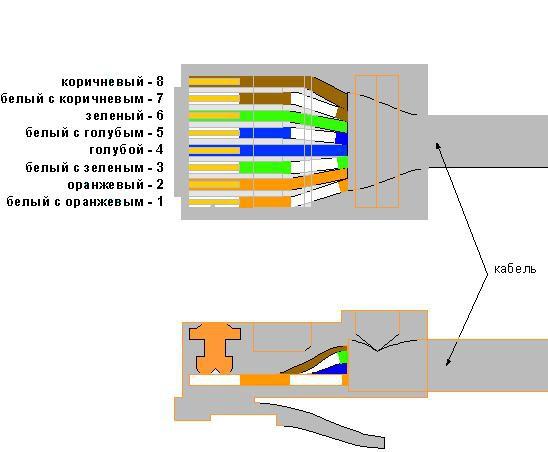
ケーブルの外部絶縁はコネクタハウジング内にある必要があります。これが発生しない場合は、端を短くカットする必要があります。
そして、悪意のあるメーカーは、触れたときにそれが消去されるか、ケーブル上にまったくないようなマーキングをします。
また、アップリンクポートを介して古いスイッチをネットワークにネットワーク接続するためのクロスケーブルが必要になる場合があります。ツールなしで圧着する方法-ビデオ。
圧着プロセス圧着は、特別なツールを使用して行うのが最適です。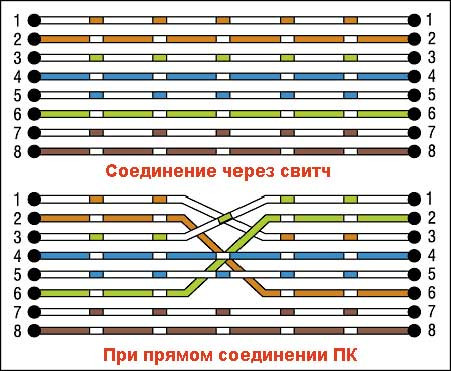
ほとんどの場合、ツールのハンドルの近くに、ツイストペア線を切断するためのナイフが配置されます。どのピンが正しく接続されていないかを確認するには、従来のマルチテスターを使用します。
ツイストペアを介したIPカメラへの電源供給
続きを読む:電源ケーブルの敷設の深さ
トピックに関する結論と有用なビデオ
以下のビデオは、家庭用ケーブル圧着、特殊工具の使用、および段階的なプロセスを示しています。
このビデオは、技術的には正確ではありませんが、プロセスの本質をより完全に理解するのに役立ちます。
ネットワークケーブルの銅ストランドを圧着する手順は、理論的にはそれほど困難なく研究できます。一方、理論的な知識がある場合でも、実践的なスキルが必要です。
実際、このスキルは、初めて仕事に直面する必要がある場合でも、非常に迅速に発達します。確かに、初心者のマスターは、いくつかのプラスチックフォークを台無しにすることなしに行うことはできません-あなたは最初に練習する必要があります。これが実践の法則です。
下のブロックにコメントを残し、写真を投稿し、質問をしてください。ツイストペアケーブルを自分の手で圧着した方法を教えてください。おそらく、サイト訪問者に役立つトリックと方法を知っているでしょう。